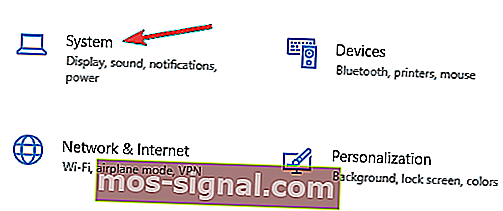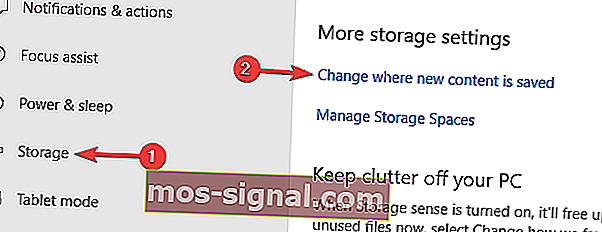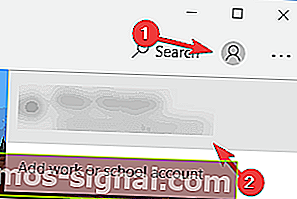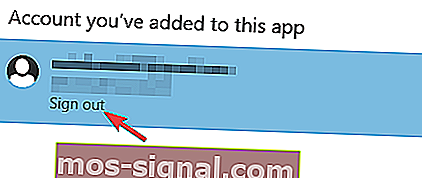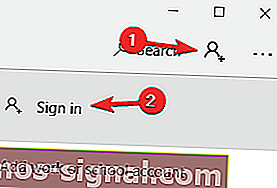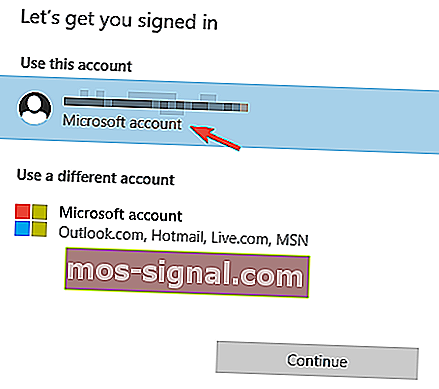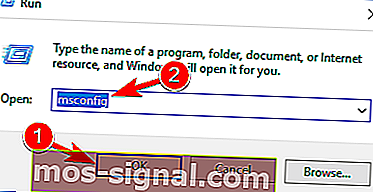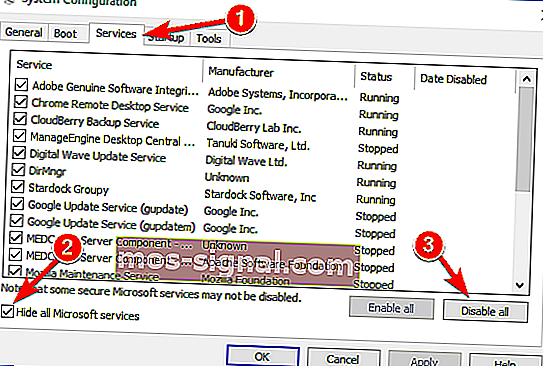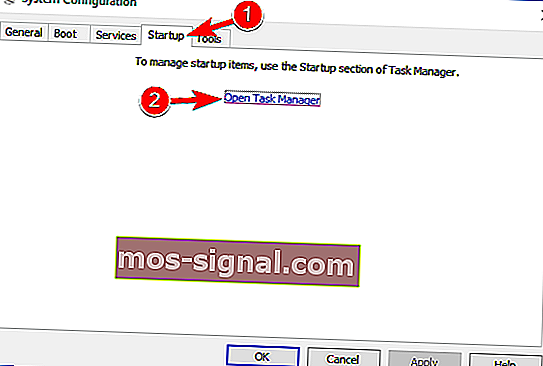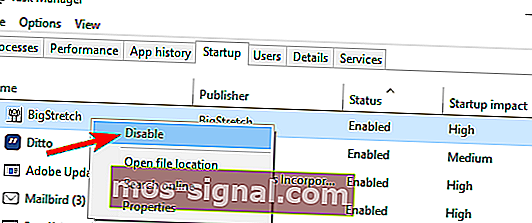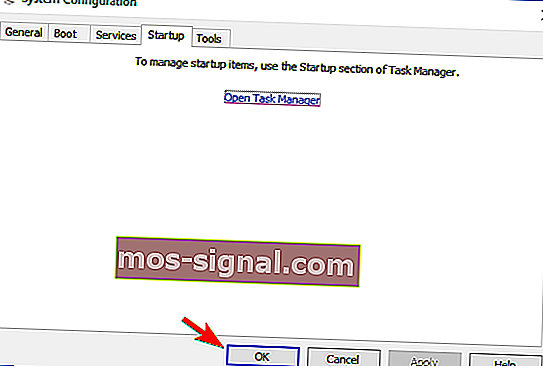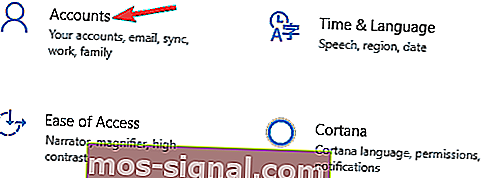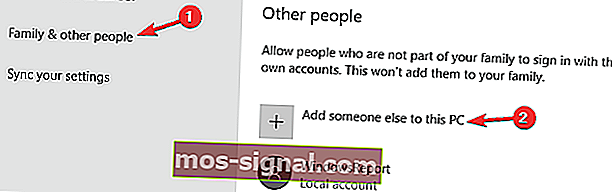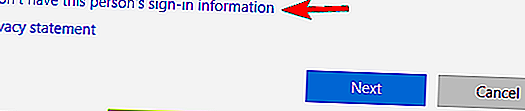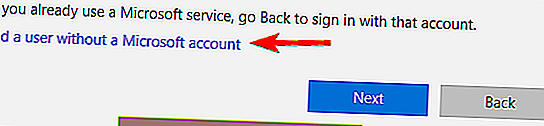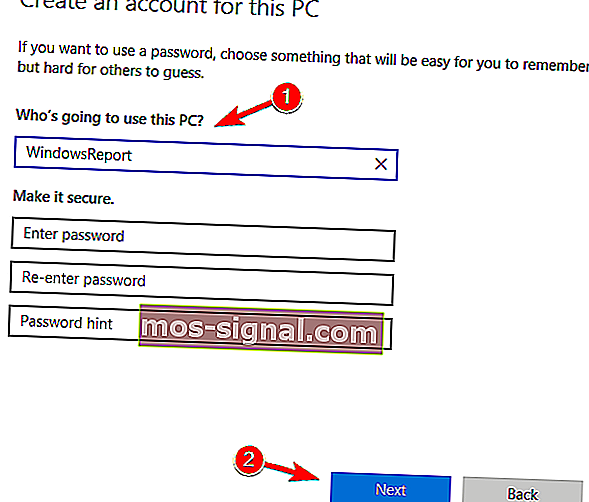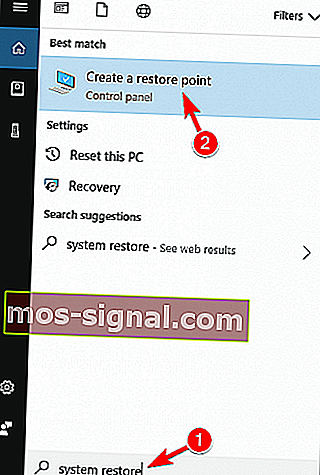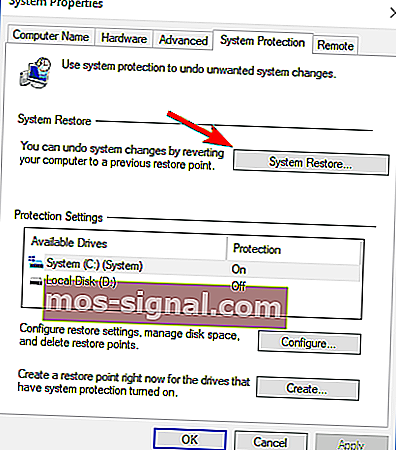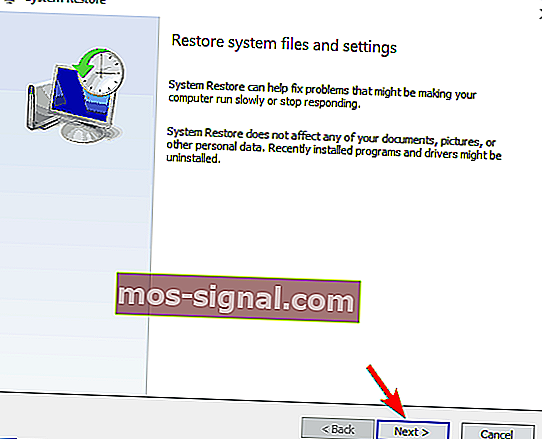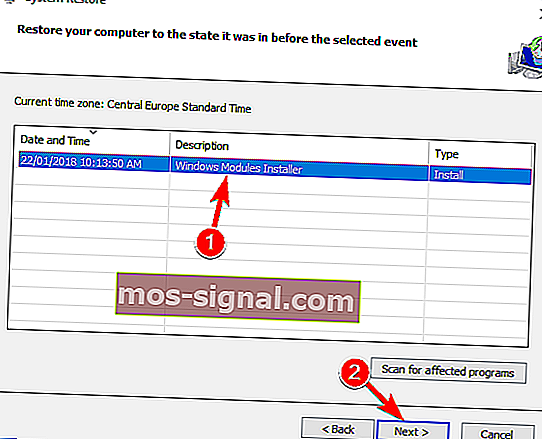POPRAVAK: Igre Microsoft Storea neće se preuzimati u sustavu Windows 10
- Mnogi korisnici Windowsa 10 vole igrati povremene igre iz Microsoftove trgovine, ali ponekad se igre ne mogu preuzeti i dobit ćete poruku: Pokušajte ponovo. Pogledajmo možemo li to riješiti slijedeći korake u našem vodiču u nastavku.
- Jeste li za Windows igre? I mi smo! Tada pogledajte naš odjeljak o igrama za Windows.
- Imate li problema s Microsoft Storeom? Za to smo posvetili cijeli članak kako ispraviti pogreške u Microsoftovoj trgovini.
- Posjetite naše središte za pogreške u sustavu Windows 10 za više rješenja.

Mnogi korisnici sustava Windows 10 uživaju u povremenim igrama iz Microsoftove trgovine, ali ponekad može doći do problema i igre se neće preuzeti.
Korisnici također prijavljuju dobivanje Pokušajte ponovo. Pogledajte Pojedinosti o poruci prilikom pokušaja preuzimanja igara iz Microsoftove trgovine, pa da vidimo možemo li to riješiti.
Microsoft Store ključna je komponenta sustava Windows 10, ali mnogi su korisnici prijavili određene probleme dok su pokušavali preuzeti igre Microsoft Store.
Govoreći o problemima s trgovinom Microsoft Store, evo nekoliko uobičajenih problema koje su korisnici prijavili:
- Nije moguće preuzeti iz Microsoftove trgovine Windows 10 - Ponekad nećete moći ništa preuzeti iz Windows trgovine. To može biti problem, a da biste ga popravili, morate promijeniti mjesto pohrane za nove aplikacije na pogonu sustava.
- Windows 10 Store ne preuzima aplikacije - Mnogi su korisnici izvijestili da Microsoft Store uopće ne preuzima aplikacije. To može uzrokovati vaš antivirus, pa biste ga možda trebali privremeno onemogućiti.
- Ne mogu instalirati aplikacije iz trgovine Windows Store - ovo je čest problem s aplikacijom Microsoft Store, a do njega može doći zbog aplikacija trećih strana. Da biste riješili problem, izvedite Clean boot i provjerite ima li problematičnih aplikacija.
- Windows trgovina zaglavila je pri preuzimanju - ponekad vaše igre mogu zapeti tijekom preuzimanja. Ako se to dogodi, resetirajte komponente za ažuriranje prozora i pokušajte ponovo. Ako je problem i dalje prisutan, instalirajte najnovija ažuriranja i provjerite pomaže li to.
Kako mogu riješiti problem s preuzimanjem igara u sustavu Windows 10?
1. rješenje - Uklonite SD ili microSD karticu ili spremite datoteke na svoj C pogon
Korisnici izvještavaju da se ovaj problem počeo javljati kada su umetnuli SD karticu ili microSD karticu, pa je poželjno da na svojoj kartici izvršite provjeru pogrešaka.
- U File Exploreru desnom tipkom miša kliknite pogon SD kartice, odaberite Properties (Svojstva) i idite na karticu Tools ( Alati) .
- Kliknite provjeru pogreške i slijedite upute.
Nakon te pogreške 0x800700006 bi trebao biti riješen.
Ako vam to ne pomogne, možda biste željeli postaviti da se aplikacije instaliraju na vaš C pogon, a ne na SD karticu. Da biste to učinili, slijedite ove upute:
- Pritisnite tipku Windows + I da biste otvorili aplikaciju Postavke .
- Kad se otvori aplikacija Postavke , idite na odjeljak Sustav .
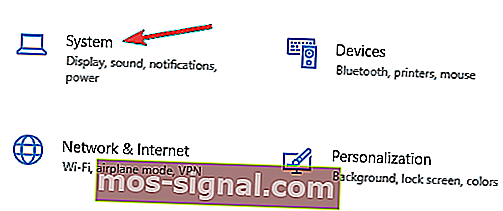
- U lijevom oknu odaberite Pohrana . U desnom oknu u odjeljku Više postavki pohrane odaberite Promijeni gdje se sprema novi sadržaj .
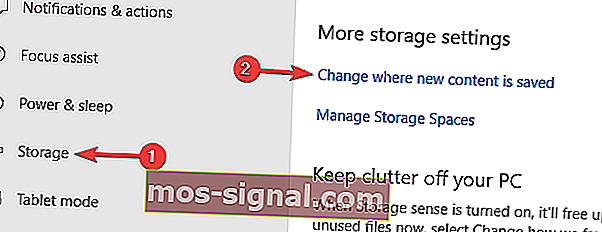
- Sada postavljene Nove aplikacije spremit će se na vaš lokalni tvrdi disk.
Nakon toga, problem s igrama Microsoft Store trebao bi se u potpunosti riješiti.
Ako to ne pomogne, neki korisnici prijavljuju da promjena mjesta preuzimanja s računala na SD karticu i vraćanja na računalo funkcionira, pa biste možda htjeli pokušati i to učiniti.
Rješenje 2 - Provjerite antivirus

Ponekad vaš antivirus može ometati vaš sustav i spriječiti vas da preuzmete igre Microsoft Store. Međutim, ovaj biste problem mogli riješiti jednostavnim mijenjanjem antivirusnih postavki.
Jednostavno onemogućite određene antivirusne značajke, poput vatrozida, i provjerite rješava li to problem.
Ako to ne uspije, možete u potpunosti onemogućiti svoj antivirus i provjeriti pomaže li to. Ako to ne pomogne, razmislite o uklanjanju antivirusa.
Korisnici su prijavili probleme s McAfee antivirusom, a prema njihovim riječima, uklanjanjem antivirusa problem je riješen.
Imajte na umu da ovaj problem nije ograničen na McAfee, a drugi antivirusni alati također mogu uzrokovati ovaj problem.
Ako uklanjanjem antivirusa problem riješite, trebali biste razmisliti o prelasku na novi antivirus.
Bitdefender je moćan antivirus koji nudi veliku sigurnost, a budući da je u potpunosti kompatibilan sa sustavom Windows 10, neće ni na koji način ometati vaš sustav.
3. rješenje - Ponovo pokrenite usluge Windows Update
Prema korisnicima, ponekad biste mogli riješiti problem sa sustavom Windows Store jednostavnim resetiranjem usluga Windows Update. Ovo je prilično jednostavan postupak, a to možete učiniti slijedeći ove korake:
- Pritisnite Windows tipku + X da biste otvorili izbornik Win + X. S popisa rezultata odaberite Command Prompt (Admin) ili PowerShell (Admin) .
- Kada se zapovjedni redak pokrene, pokrenite sljedeće naredbe:
- net stop wuauserv
- mrežni zaustavni bitovi
- preimenovati c: \ windows \ SoftwareDistribution SoftwareDistribution.old
- neto start wuauserv
- neto početni bitovi
Nakon toga pokušajte ponovno pokrenuti Windows Store i provjerite je li problem s igrama Windows Store još uvijek prisutan.
4. rješenje - Instalirajte najnovija ažuriranja
Ako imate problema s preuzimanjem igara Microsoft Store, problem je možda povezan s jednim od ažuriranja koja nedostaju.
Windows 10 možda ima nekoliko programskih pogrešaka, ali Microsoft ih obično otklanja objavljivanjem ažuriranja za Windows.
Windows 10 automatski instalira ažuriranja koja nedostaju, ali ponekad možete preskočiti ažuriranje ili dva. Međutim, uvijek možete ručno provjeriti ima li ažuriranja na sljedeći način:
- Otvorite aplikaciju Postavke i idite na odjeljak Ažuriranje i sigurnost .
- Kliknite gumb Provjeri ima li ažuriranja .
Ako su dostupna bilo koja ažuriranja, ona će se automatski preuzeti u pozadini i instalirati čim ponovno pokrenete računalo. Nakon što se vaš sustav ažurira, provjerite je li problem još uvijek prisutan.
Rješenje 5 - Odjavite se iz Microsoftove trgovine
Prema korisnicima, ako imate problema prilikom preuzimanja igara iz Microsoftove trgovine, možda biste se pokušali odjaviti i ponovo prijaviti.
To ponekad može riješiti problem s trgovinom Microsoft Store, pa ga svakako isprobajte. Da biste se odjavili iz trgovine Microsoft Store, učinite sljedeće:
- Pokrenite Microsoft Store .
- Kliknite ikonu korisnika u gornjem desnom kutu i odaberite svoj račun.
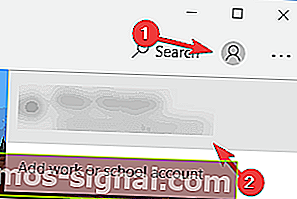
- Kliknite gumb Odjava .
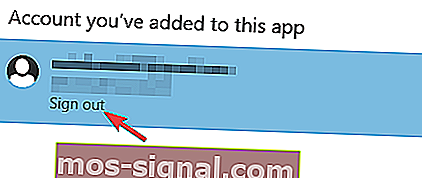
- Odaberite ikonu korisnika i na izborniku odaberite Prijava .
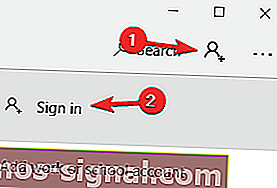
- Odaberite svoj račun s popisa i kliknite Nastavi .
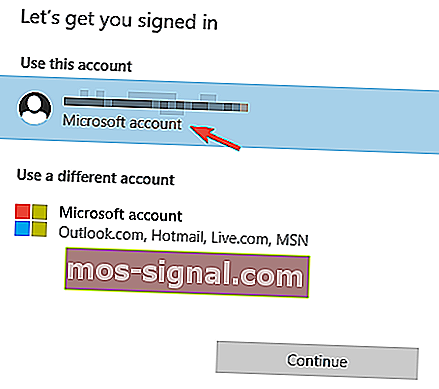
- Unesite lozinku i ponovo ćete biti prijavljeni u Microsoft Store.
Nakon što izvršite ove promjene, provjerite je li problem s igrama sustava Windows Store riješen.
6. rješenje - Izvedite čisto pokretanje
Da bi riješili problem s trgovinom Microsoft Store Games, neki korisnici preporučuju čisto pokretanje.
Ponekad aplikacije za pokretanje mogu ometati vaš sustav, a to može dovesti do ovog i mnogih drugih problema. Međutim, ove probleme možete riješiti jednostavno slijedeći sljedeće:
- Pritisnite tipku Windows + R i unesite msconfig . Pritisnite Enter ili kliknite U redu .
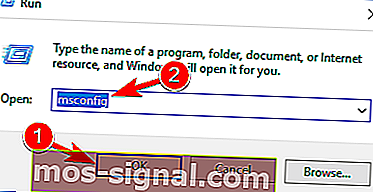
- Sada će se pojaviti prozor za konfiguraciju sustava . Idite na karticu Usluge i označite Sakrij sve Microsoftove usluge . Sada kliknite Onemogući sve .
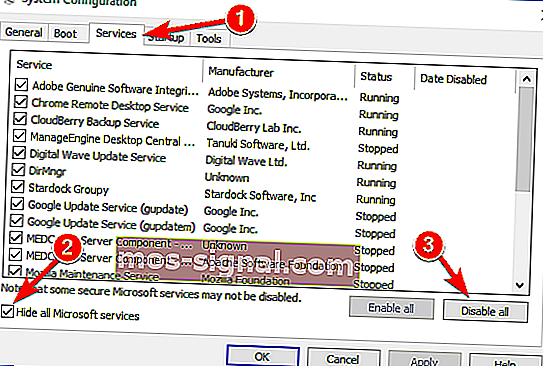
- Idite na karticu Startup i kliknite Open Task Manager .
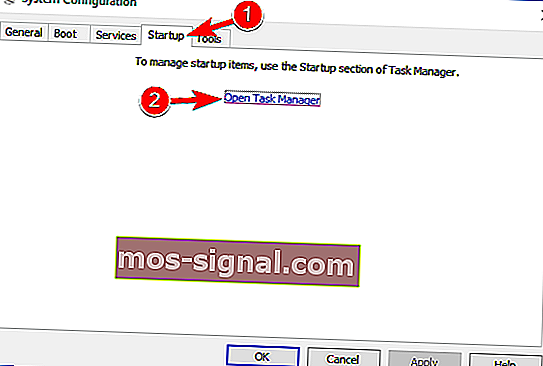
- Desnom tipkom miša kliknite prvu stavku na popisu i na izborniku odaberite Onemogući . Ponovite ovaj korak za sve stavke na popisu.
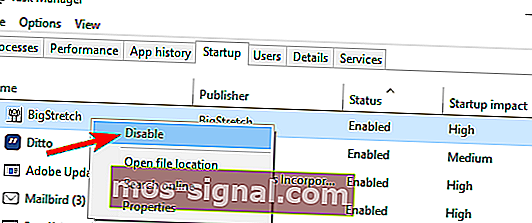
- Sada zatvorite Upravitelj zadataka i vratite se u prozor Konfiguracija sustava. Pritisnite Apply i OK za spremanje promjena. Ponovo pokrenite računalo.
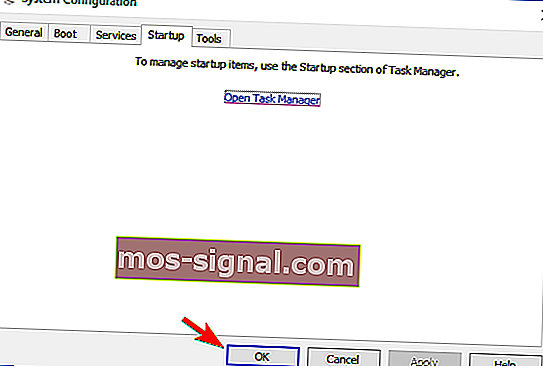
Nakon što se računalo ponovno pokrene, provjerite je li problem još uvijek prisutan. Ako ne, gotovo je sigurno da je to uzrokovala jedna od onemogućenih aplikacija ili usluga.
Ako želite saznati koja je aplikacija uzrok, omogućite onemogućene aplikacije i usluge jednu po jednu ili u skupinama.
Kad pronađete problematičnu aplikaciju, uklonite je i provjerite rješava li to vaš problem.
Rješenje 7 - Stvorite novi korisnički račun
Ako ne možete preuzeti igre iz trgovine Windows Store, problem je možda vaš korisnički račun. Korisnički račun ponekad može biti oštećen, a to može dovesti do ovog i mnogih drugih problema.
Da biste riješili problem, savjetuje se stvaranje novog korisničkog računa. To možete učiniti slijedeći ove korake:
- Otvorite aplikaciju Postavke i idite na odjeljak Računi .
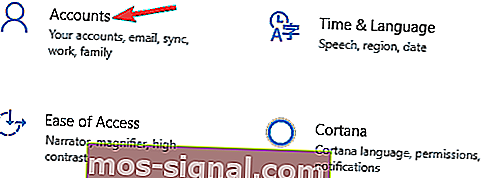
- Idite na Obitelj i druge ljude u lijevom oknu. U desnom oknu odaberite Dodaj nekoga drugog na ovo računalo .
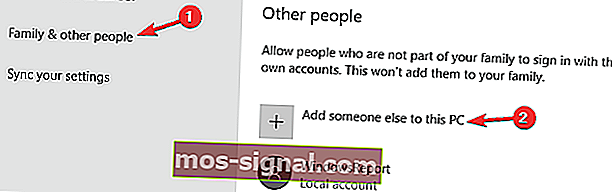
- Odaberite Nemam podatke za prijavu ove osobe .
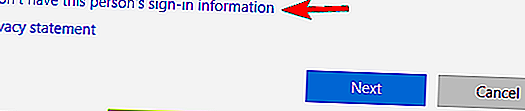
- Sada odaberite Dodaj korisnika bez Microsoftovog računa .
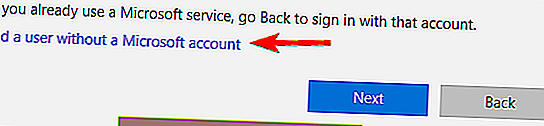
- Unesite željeno korisničko ime i kliknite Dalje .
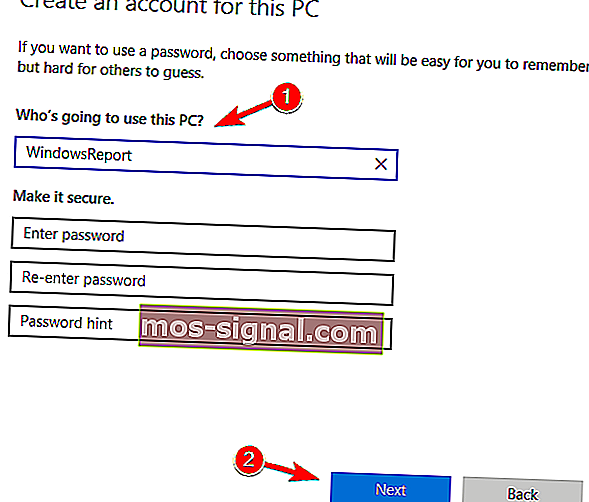
Nakon što izradite novi korisnički račun, prebacite se na njega i provjerite je li problem još uvijek prisutan.
Ako ovaj problem ne utječe na novi račun, možda ćete morati premjestiti svoje osobne datoteke na njega i početi ga koristiti umjesto starog računa.
Rješenje 8 - Izvršite obnavljanje sustava
Ako imate problema s trgovinom Microsoft Store Games, problem ćete možda moći riješiti vraćanjem sustava u prethodno stanje.
Zahvaljujući ovoj značajci možete lako vratiti računalo u ranije stanje i riješiti mnoge probleme, uključujući ovaj. Da biste vratili računalo, učinite sljedeće:
- Pritisnite tipku Windows + S i unesite vraćanje sustava . Na izborniku odaberite Stvori točku vraćanja .
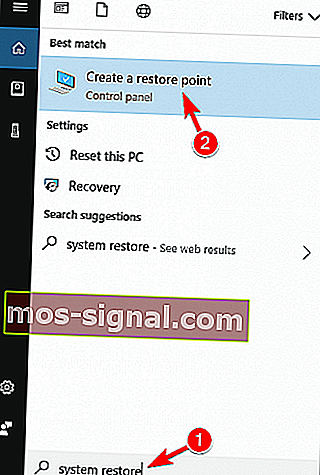
- Kada se otvori prozor Zaštita sustava, odaberite Vraćanje sustava .
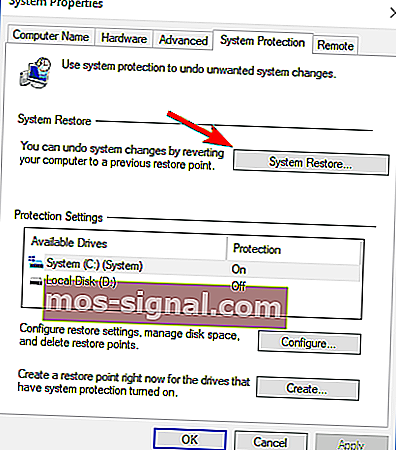
- Sada će se otvoriti prozor za vraćanje sustava. Kliknite Dalje .
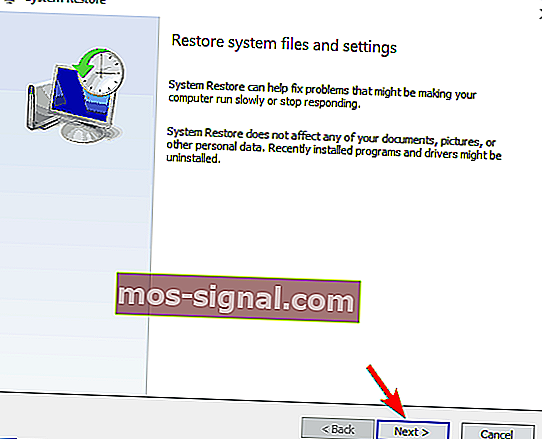
- Ako je dostupno, označite Prikaži više točaka vraćanja . Odaberite željenu točku vraćanja i kliknite Dalje .
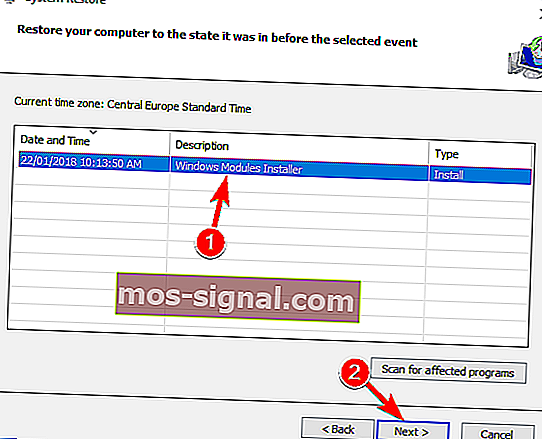
- Slijedite upute na zaslonu za vraćanje sustava.
Nakon što se vaš sustav obnovi, provjerite je li problem još uvijek prisutan.
Nemogućnost preuzimanja igara iz Microsoftove trgovine može predstavljati veliki problem mnogim korisnicima, ali nadamo se da ste uspjeli riješiti svoj problem jednim od naših rješenja.
Česta pitanja: Pročitajte više o igrama Microsoft Store
- Kako mogu popraviti da Microsoft Store ne preuzima aplikacije?
- Kako mogu vratiti Microsoft Store na Windows 10?
- Kako mogu preuzeti aplikacije iz trgovine Windows 10?
Kliknite karticu Aplikacije ili igre u Microsoft Storeu. Da biste vidjeli više stavki, odaberite Prikaži sve na kraju retka. Odaberite aplikaciju ili igru koju želite preuzeti i odaberite Dohvati.
Napomena urednika: Ovaj je post izvorno objavljen u srpnju 2018. godine, a od tada je obnovljen i ažuriran u ožujku 2020. radi svježine, točnosti i sveobuhvatnosti.